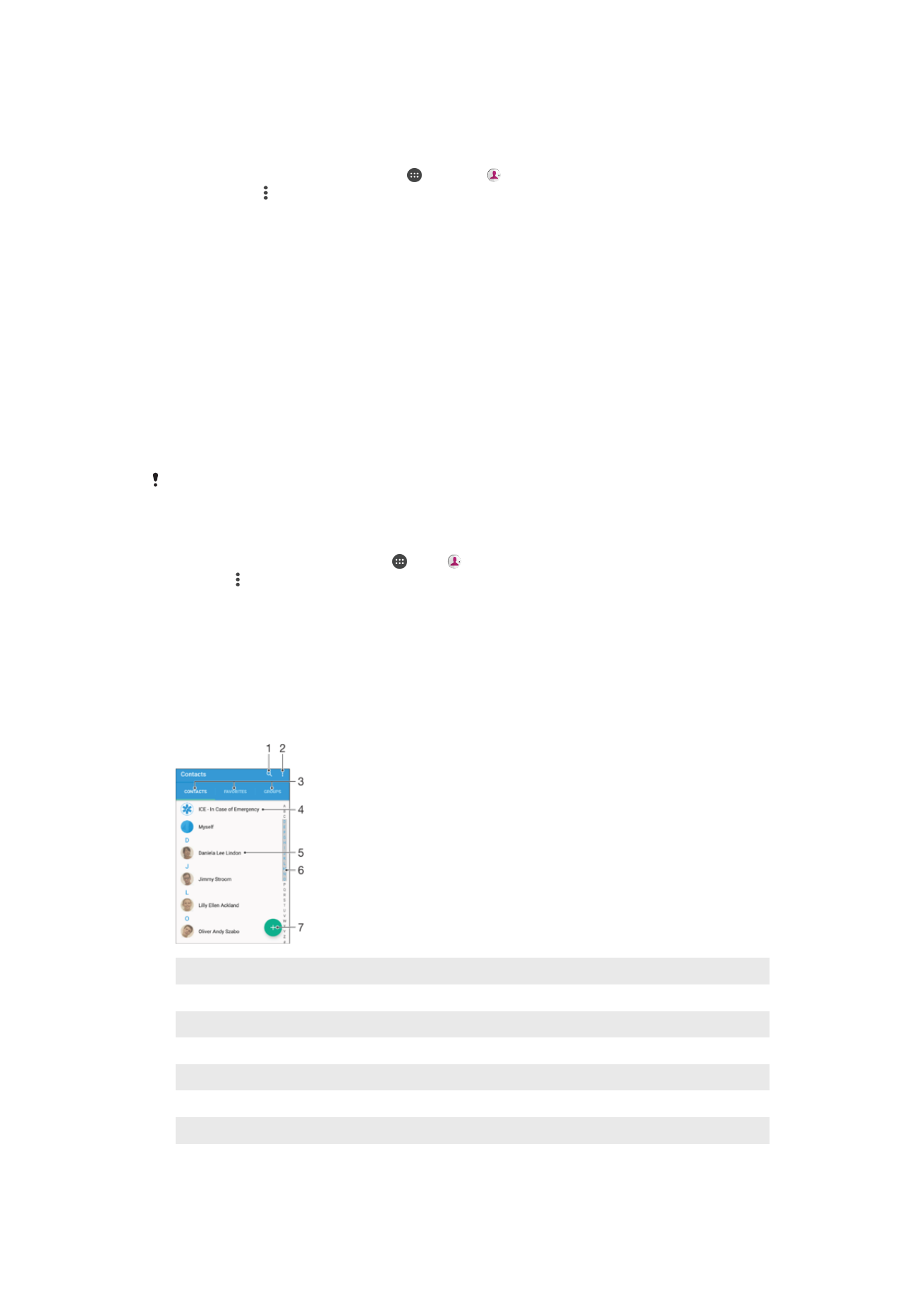
Rechercher et voir des contacts
1
Rechercher des contacts
2
Voir plus d'options
3
Onglets Contacts, Favoris et Groupes
4
Modifier et afficher les informations médicales et les numéros d'urgence
5
Voir les détails du contact
6
Accéder aux contacts commençant par la lettre sélectionnée
7
Ajouter un contact
79
Il existe une version Internet de cette publication. © Imprimez-la uniquement pour usage privé.
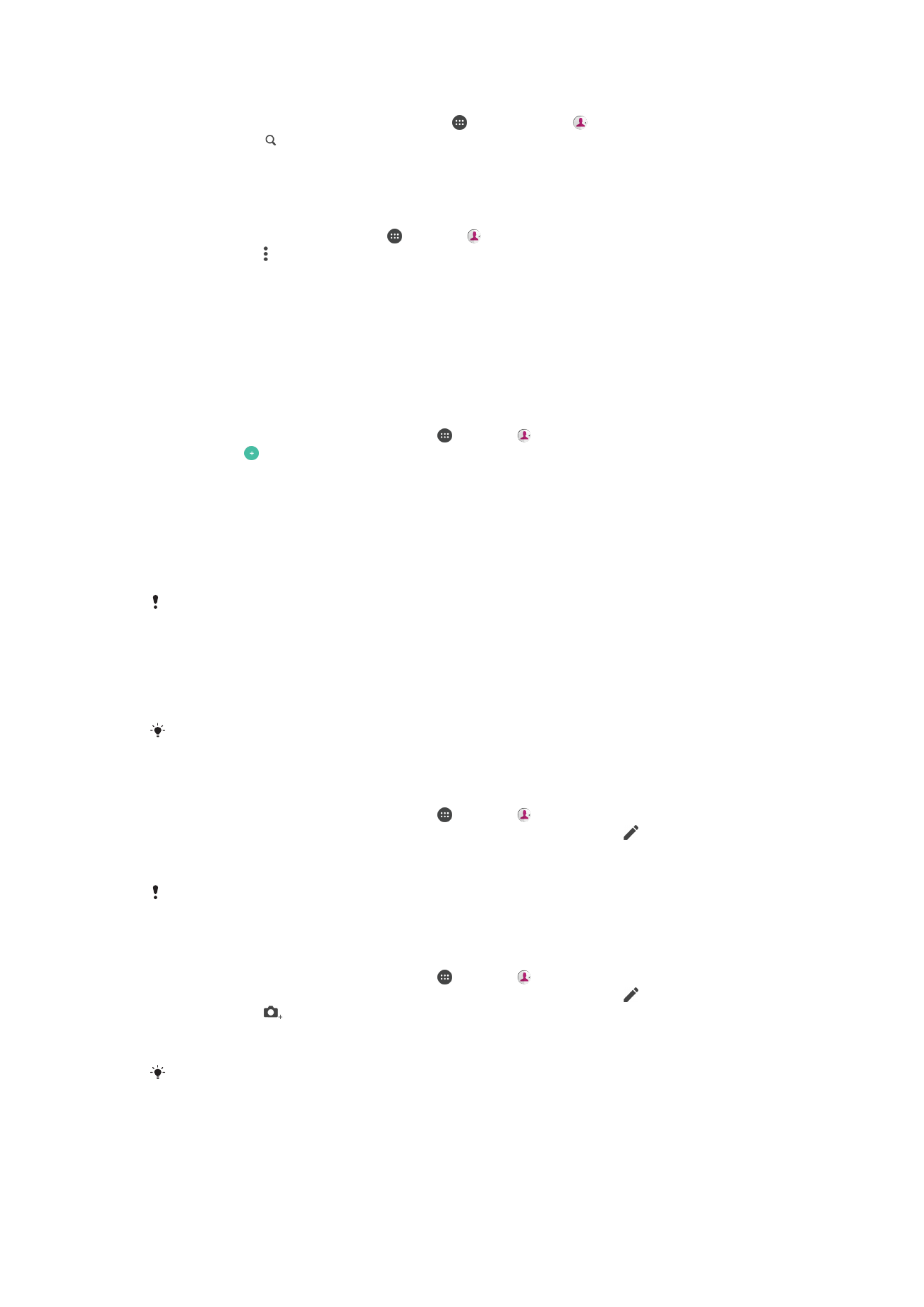
Pour rechercher un contact
1
À partir de votre Écran Accueil, tapez sur , puis tapez sur .
2
Appuyez sur et entrez un numéro de téléphone, un nom ou d'autres
informations dans le champ
Rechercher un contact. La liste des résultats est
filtrée à mesure que vous entrez chaque caractère.
Pour sélectionner les contacts à afficher dans l’application Contacts
1
Dans l’Écran Accueil, tapez sur , puis sur .
2
Appuyez sur , puis tapez sur
Filtrer.
3
Dans la liste qui s’affiche, cochez ou décochez les options désirées. Si vous avez
synchronisé vos contacts avec un compte de synchronisation, ce compte est
affiché dans la liste. Pour continuer à développer la liste des options, tapez sur le
compte.